欢迎使用Small PDF转换成WORD转换器,这里为您提供SmallPDF转换器最新资讯以及SmallPDF转换器 相关基础教程、使用技巧、软件相关知识、软件激活、升级及常见问题等帮助。
发布时间:2019-09-01 12:41:47
有时在使用PDF文件的时候,一些PDF文件中有我们需要的图片信息,所以我们需要对PDF文件里的图片进行提取。那么应该怎样提取PDF文件中的图片呢?很多朋友为了截取PDF文件中的图片选择使用截图工具直接对图片进行截取,但是这样会损失分辨率,导致图片不清晰模糊。为了获取PDF文件中的图片,除了截图功能外,我们可以使用到PDF转换器进行获取。下面小编就来教教大家具体的图片获取方法。
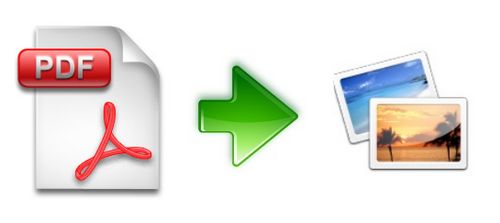
如果你不知道怎样获取PDF文件中的图片,那么就和我一起来学习PDF文件的处理技能吧,也许以后在职场中能够用到。在职场中难免会处理很多不同类型的文件,现在多学习一种技能,往后遇到难题便多一种应对方式。其实PDF文件处理起来也很简单,如果你是文件小白前期就需要我们使用到文件转换软件来帮助我们,通过pdf转换工具把pdf文件的图片获取就可以了。不会的小伙伴们赶紧学起来吧。
图片获取方案:通过PDF转换工具把PDF文件中的图片获取
PDF转换工具:smallpdf转换器
PDF文件图片获取的具体操作步骤:
1、首先需要我们进入smallpdf的软件界面,接着点击软件界面左上角的【PDF的其他操作】。

2、接下来会出现下拉菜单,我们在下拉菜单中选择【PDF图片获取】选项。
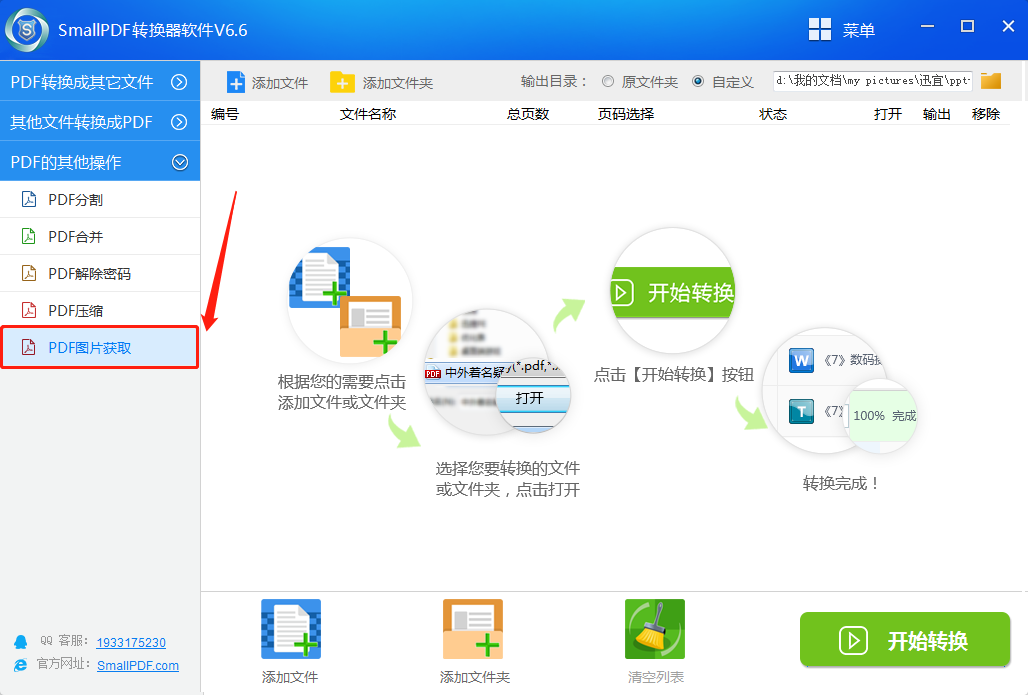
3、之后我们在软件界面的下方添加需要转换的文件和添加文件夹。
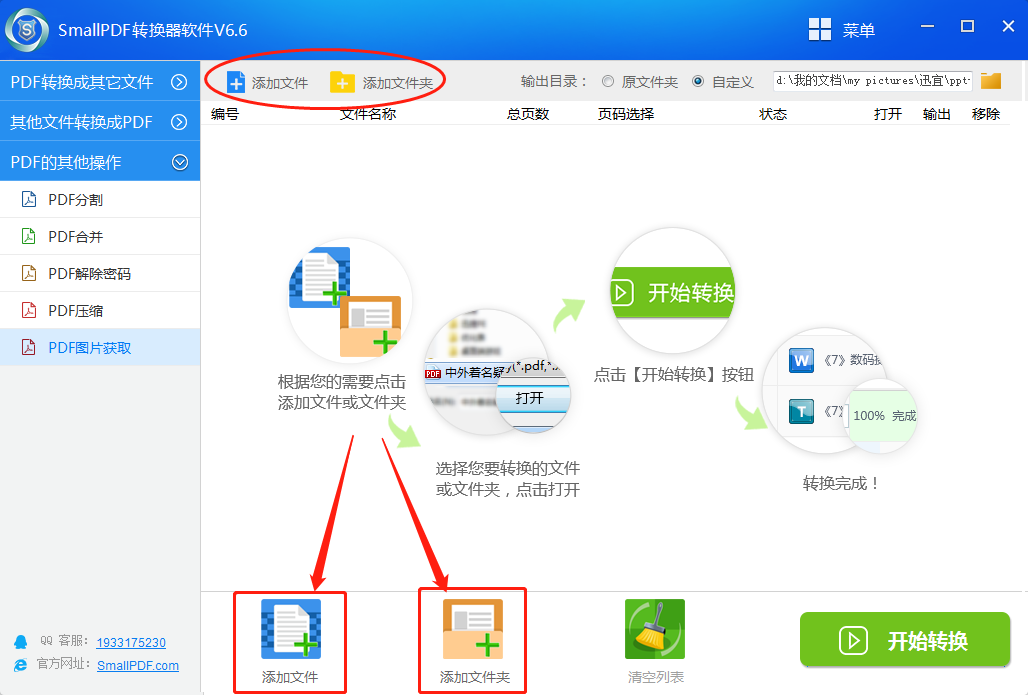
4、接着在弹出的窗口中,我们选择好需要转换的文件名且打开。
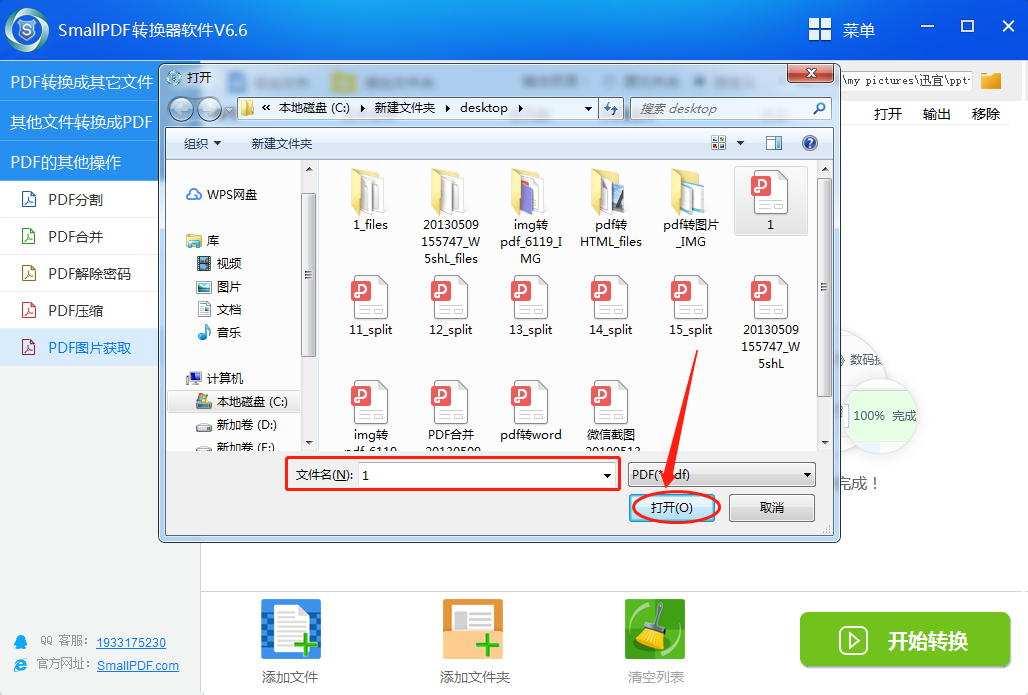
5、最后我们会回到samllpdf软件的界面,下面只需要点击界面右下角的【开始转换】按钮即可进行转换啦。
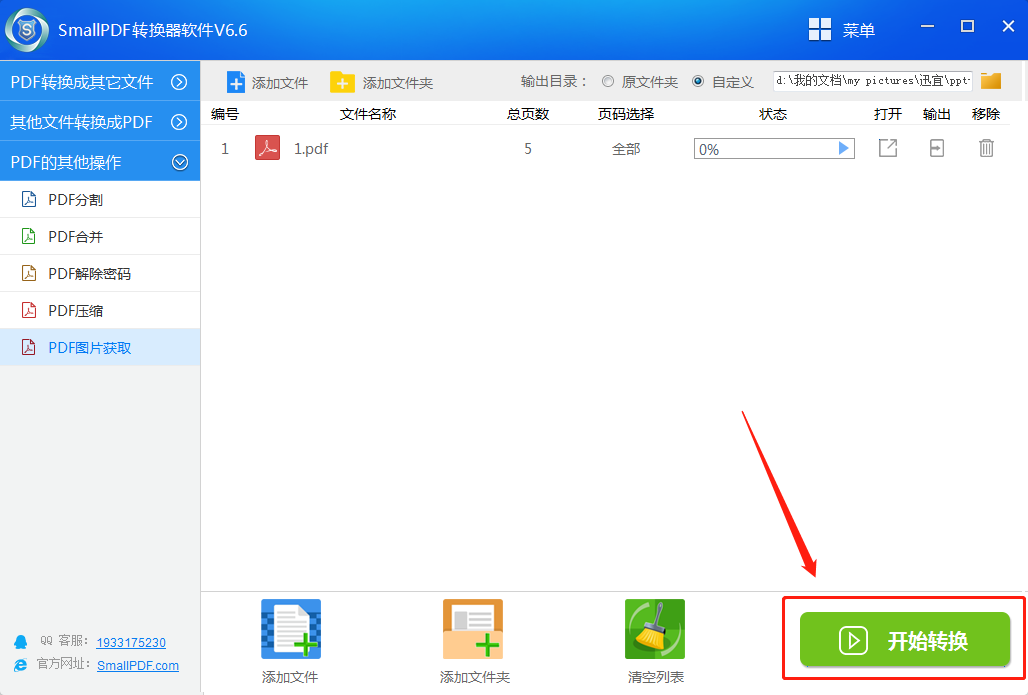
6、当界面转换状态栏显示状态达到100%时,就说明我们的文件转换成功了。tips:你还可在状态栏的右侧打开文件或者移除文件,在状态栏上方还可自定义文件的保存路径。
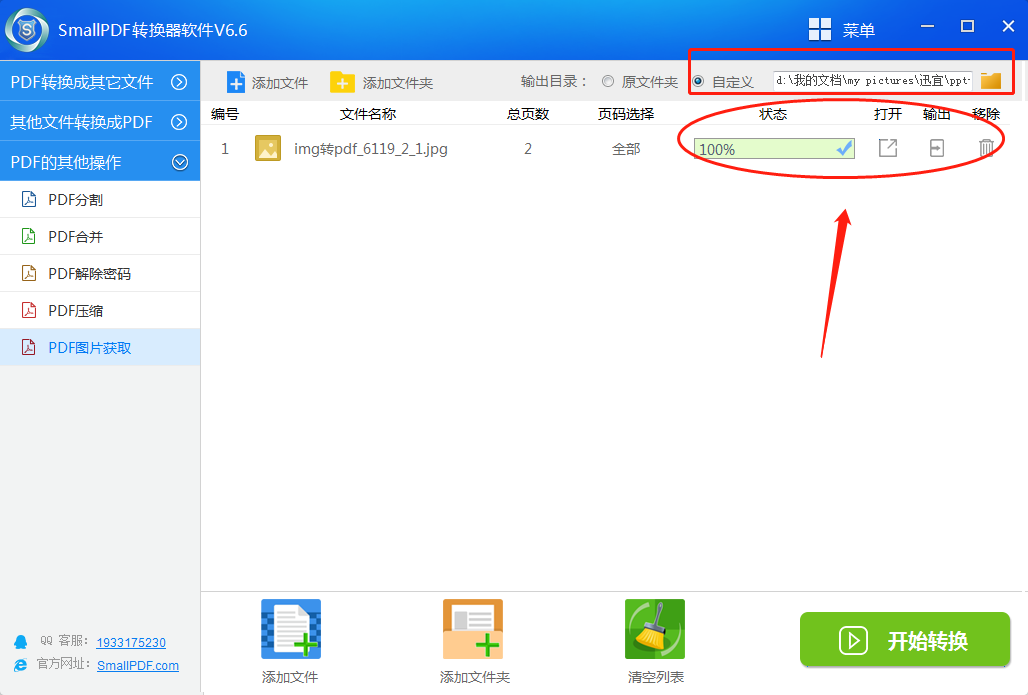
以上就是提取pdf文件中图片的教程啦。是不是很方便呢。整个软件对于文件的转换速度相对来说还是比较快的而且转换成功率也是很高哦。如果你对文件转换或者pdf转换这些方面有需求,那么相信这款软件会是一个不错的选择。如果你有兴趣,我下面再来说说这个软件的价格吧。
在售价方面一共分为三个套餐,你需要根据你自己的需求选择一款套餐。套餐一:一个设备一年的使用授权售价为39元,套餐二:一个设备的永久使用权限售价49元。套餐三:两台设备的永久授权售价为59元。软件整体售价还是比较低的,并且功能多样。小编推荐选择套餐二或者套餐三,虽然只是10元的差距,但是在使用年限上有很大的不同哦。
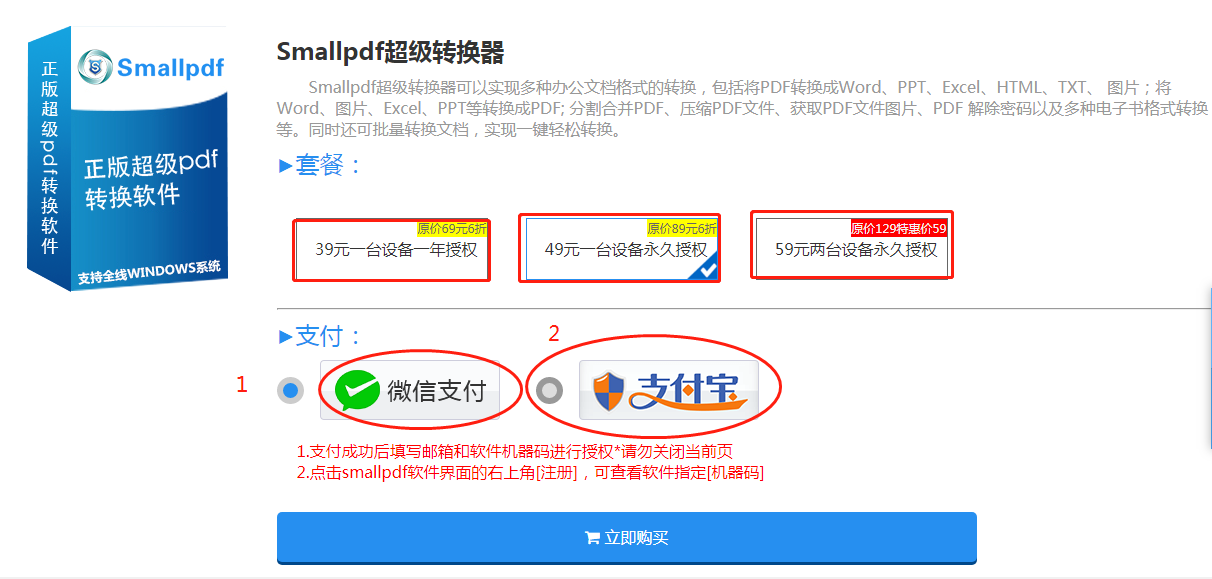
注意:支付成功后填写邮箱和软件机器码进行授权请勿关闭页面,点击smallpdf软件界面的右上角【注册】,可查看软件指定机器码。
因为功能非常多样和比较亲民的售价,这款软件也成为了越来越多人的第一选择。软件团队同时也在不断的吸取文件转换经验,积极的听取用户的反馈,及时作出改善。努力为更多的人轻松转换文件。也在不断对软件进行升级。俗话说得好,志士幽人莫怨嗟,古来材大难为用。为了紧跟时代的飞速发展,我们也在不断地进步。如果你有文件需要或者想要处理更多PDF格式的转换或者其他问题,可以前往SmallPDF转换器官网以了解更多。
延伸阅读:怎么快速把图片转换成PDF文件?